EaseUS Repair 影片評論和影片修復的 3 種替代方案
當您因多種原因遇到視訊檔案損壞時,尋找提供免費解決方案的視訊修復服務(例如 EaseUS Repair Video)總是很棒的。它是一個線上影片修復工具,可以修復許多流行格式的損壞和損壞的影片檔案。它還附帶一個名為 EaseUS Fixo Video Repair 的桌面版本。這兩個有效地幫助恢復您寶貴的無法播放的視訊文件,但也有一些限制。請參閱此處對 EaseUS Repair Video 的全面評論以及可用於處理此問題的 3 種最佳替代方案。
EaseUS Repair Video [線上和桌面] 的整體評價
EaseUS Video Repair 是一款出色的基於網路的工具,用於修復損壞或損壞的視訊檔案。它支援幾乎所有流行的檔案格式,例如 MP4、AVI、MKV 等。對於來自 GoPro、尼康、其他相機或行動裝置的任何課程或視頻,EaseUS Repair Video 都可以執行修復。
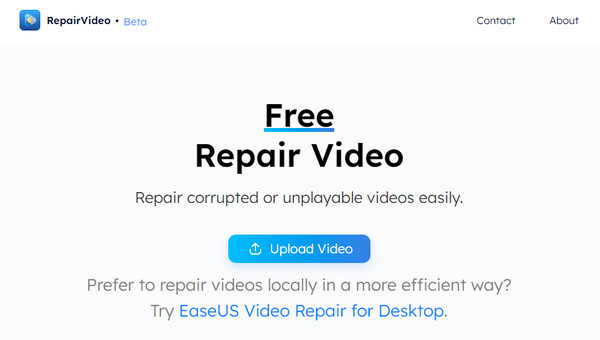
EaseUS Repair Video 可以解決多種問題,例如下載不正確、標頭損壞等。您還可以恢復已刪除的文件,並從回收站、隨身碟、SD 卡、相機和硬碟中取回它們。
- 優點
- 提供 100% 安全可靠的使用,這意味著沒有錯誤和惡意軟體可能影響您的電腦的風險。
- 不提供任何費用;您可以免費修復損壞的影片檔案。
- 能夠從各種視訊來源進行修復,例如相機、行車記錄器和任何行動裝置。
- 修復視訊損壞問題,包括不同步、失真、黑屏、沒有聲音等。
- 缺點
- 每天只能恢復三個影片。
- 上傳速度可能會很耗時。
- 語言選項有限。
- 僅支援 MP4 和 MOV 視訊格式。
如所提到的,它有一個名為 EaseUS Fixo Video Repair 的桌面版本,它比線上版本涵蓋了更全面的功能。有了它,您可以從各種文件格式恢復視頻,如 MOV、MP4、AVI、FLV、WMV、MPEG 等,無論損壞視頻的原因是什麼。
除此之外,它還支援多種設備,包括閉路電視、無人機、手機、行車記錄器和相機,與 EaseUS Repair Video 略有不同。此外,它不僅限於修復影片;它還可以修復損壞的圖像、檔案等。借助 AI 演算法,開啟 Windows 中無法預覽的照片將成為可能。在EaseUS 檔案修復工具中,您可以以批次模式同時處理多個文件。
主要特點:
- 修復損壞的影片、影像和其他無法開啟的檔案。
- 能夠同時修復多個損壞的文件。
- 支援幾乎所有視訊格式,如MKV、MOV、GIF等。
- 提供修復影片的預覽,以檢查結果是否如您所願。
如何使用 EaseUS Repair Video 修復損壞的視頻
成功了解了 EaseUS Repair Video 及其桌面版本 EaseUS Fixo Repair Video,是時候學習如何使用它來修復損壞的影片了。幸運的是,這只需三個簡單的步驟即可完成!請務必遵循以下指南。
步驟1。開啟任何網頁瀏覽器,然後造訪 EaseUS Video Repair 網站。從那裡,您將在側面看到“上傳影片”;點擊它將您的影片導入其頁面或將其拖放。
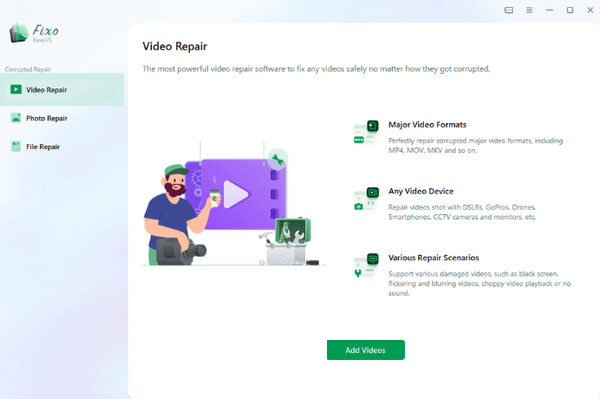
第2步。在顯示「維修完成後留下電子郵件以便收到通知」的方塊中輸入您正確的電子郵件地址。之後,點擊「開始修復」按鈕,立即開始使用 EaseUS Repair Video 修復損壞的影片。
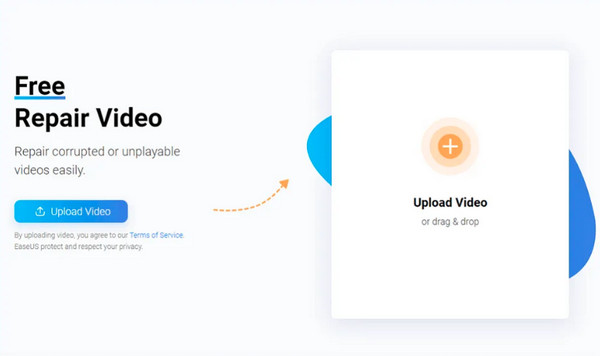
第 3 步。您將在螢幕上看到載入過程;請等待它完成。完成後,輸入「提取碼」;複製您在盒子上看到的內容。最後一步,點擊「下載影片」按鈕將修復後的影片下載到您的電腦。
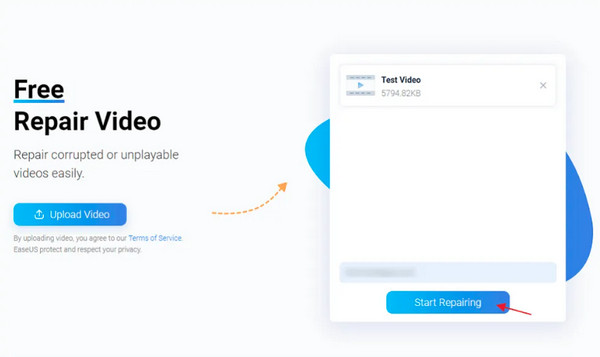
採用人工智慧技術的前 3 個 EaseUS 視訊修復替代方案
大多數時候,您想要探索更多的視訊修復工具,而不僅僅是停留在一種程式上,例如 EaseUS Video Repair。您可能會發現線上工具有局限性,並且專業的 EaseUS Fixo Video Repair 使用起來很複雜;這就是為什麼您正在尋找更簡單且功能豐富的替代方案。以下是有效利用人工智慧技術的 3 種最佳 EaseUS Video Repair 替代方案。
1.AnyRec影片修復
一鍵修復損壞的影片檔案 AnyRec 視訊修復。它是一個功能強大的 Windows 和 Mac 程序,可以幫助您恢復損壞資料的影片。在以與損壞的視訊檔案相同的格式提供最佳範例影片後,先進的人工智慧演算法將應用於您的影片。只需點擊幾下,您就可以立即獲得高品質的修復視頻,而不會丟失細節。最重要的是,這個 EaseUS Video Repair 替代方案可以讓您重做修復,直到您滿意為止;您可以在看到預覽後重新上傳新的範例影片以重新執行修復過程。

修復 MP4、AVI、MKV、3GP 和 MOV 中損壞的視訊檔案。
保證以高品質恢復損壞的視訊檔案的高成功率。
預覽可在輸出前第一時間檢查影片的恢復。
提供直覺的介面和簡單的功能,一鍵修復影片。
安全下載
安全下載
步驟1。免費下載並開啟 AnyRec 影片修復。在螢幕上,點擊兩個「新增」按鈕分別新增損壞的影片和範例影片。然後,點擊“修復”按鈕以使用此 EaseUS 視訊修復替代方案。
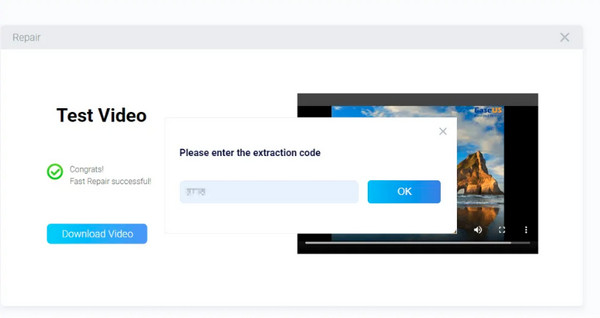
請記住,同一影片應與損壞的影片採用相同的格式。如果沒有,程式會讓你更換它
第2步。請等待它完成,修復完成後,按一下「預覽」按鈕以查看您對過程是否滿意。如果不是,請更改範例影片並重新運行修復。如果您對結果感到滿意,請按一下「儲存」按鈕。
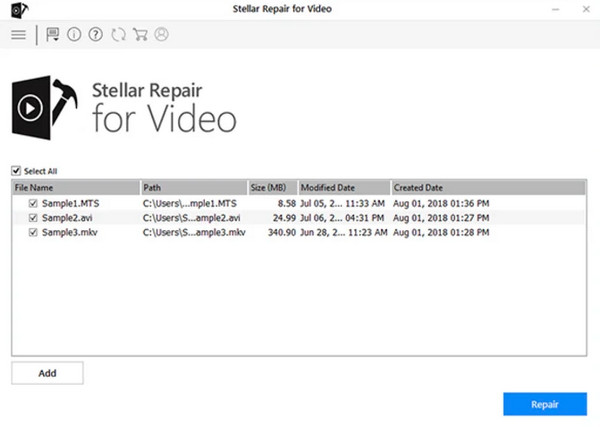
2. 一流的視訊修復
繼續進行恆星視訊修復。它是最可靠、最完整、最強大的功能程式之一,可以幫助您解決有關視訊檔案的問題。此外,此 EaseUS 視頻修復替代方案支援預覽功能,讓您可以在保存之前檢查修復的視頻,看看它是否是您想要的結果。它還具有多種檔案格式,如 MP4、MOV、AVI 等,並涵蓋來自相機、USB、CCTV、DSLR 或行動裝置的多種視訊來源。除此之外,該程式還具有高級修復功能,可讓您使用範例文件修復嚴重損壞的視頻,這是用於修復損壞的視頻的資訊。
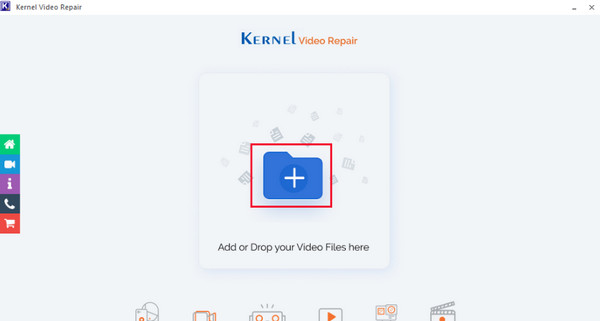
3. 內核視訊修復
最後,這裡為您提供了內核視訊修復作為您的 EaseUS 視訊修復替代方案。它能夠修復損壞或損壞的視訊以及螢幕上出現的錯誤訊息,例如“視訊檔案無法打開”,同時確保品質保留。與其他軟體一樣,它廣泛支援許多無法播放的視訊檔案格式,例如 MP4、WMV、MOV、MKV、MTS 等。此外,無論您是否損壞了攝影機、無人機、手機或其他設備錄製的視頻,核心都可以輕鬆修復它們。它還可以解決嚴重的問題,包括沒有音訊和定期崩潰,因為它專門討論視訊檔案中的此類問題。
關於 EaseUS Repair Video Reviews and Alternatives 的常見問題
-
使用 EaseUs Video Repair 修復視訊安全嗎?
是的。該線上工具主要用於修復損壞的視訊文件,並保證用戶沒有錯誤和病毒的風險。然而,有些人抱怨它在其他情況下無效,因此他們尋求其他替代方案。
-
Stellar Phoenix Video Repair 的訂閱方案是什麼?
儘管 Stellar Video Repair 提供免費版本,但它有三種不同的訂閱方案。這些標準包的價格為 $49.99;專業版需支付$59.99。最後是高級版,售價 $69.99。
-
如何使用 EaseUS Fixo Video Repair 修復損壞的影片?
使用“新增影片”按鈕新增損壞的檔案。之後,點擊「修復」按鈕開始修復一個檔案;點擊“全部修復”進行批量修復。該過程完成後,您可以預覽它,然後將其保存到您喜歡的位置。
-
核心可以在Mac環境下運作嗎?
不可以。此 EaseUS Video Repair 替代方案不適用於 Mac,但您可以在 Windows 上使用它,並透過傳輸從 Mac 修復損壞的檔案。
-
是否可以使用核心影片修復修復 Android 裝置上的損壞影片?
不可以。由於核心僅適用於 Windows,因此您必須將損壞的檔案從裝置傳輸到電腦才能執行修復過程。之後,您可以使用該軟體快速修復所有損壞的檔案。
結論
如您所見,EaseUS Repair Video是一款用於修復因多種情況而損壞的影片檔案的工具,您可以在線上免費使用它。另外,您還需要了解它的桌面版本,它涵蓋了更廣泛的功能,因此您也可以考慮使用 EaseUS Fixo Video Repair 來修復損壞的檔案。但是,有許多更適合您的要求的替代方案,例如 AnyRec 視訊修復。它提供了最快、最安全的平台來修復損壞的影片而不影響品質。它還提供預覽以及您在使用時將學到的更多功能。
安全下載
安全下載



